나이스 학부모서비스 홈페이지 바로가기 안내입니다. 나이스 학부모는 유치원 및 초등학교, 중학교, 고등학교 학생들의 전반적인 학교생활 관련정보를 제공하는 사이트인데요. 생활기록부, 건강기록, 교육비 납입현황, 수업, 자녀정보를 제공합니다. 홈페이지 주소는 다음과 같습니다.
나이스 학부모서비스 홈페이지 :
https://parents.neis.go.kr/csp-prnt/#/prn-main/intro

학부모서비스 이용 방법
1. 학부모서비스란?
학부모서비스는 학부모들이 학교에 직접 방문하지 않아도 자녀의 성적, 출결, 학교생활기록부 등 중요한 학교 생활 정보를 인터넷을 통해 열람할 수 있는 서비스입니다. 이는 학부모의 교육 참여 기회를 보장하고, 교육기본법 제13조에서 명시한 학부모의 교육할 권리와 책임을 다할 수 있도록 지원하는 것을 목적으로 합니다.
2. 대상
이 서비스는 유치원, 초등학교, 중학교, 고등학교에 재학 중인 자녀를 둔 학부모를 대상으로 제공됩니다.
3. 학부모서비스 이용 방법
1) 4세대 학부모서비스 https://parents.neis.go.kr 접속
먼저, 4세대 학부모서비스 웹사이트에 접속합니다.

2) 회원가입 및 약관동의
회원가입을 위해서는 아래 두 가지 방법 중 하나를 선택할 수 있습니다.
방법 1: 아이디, 패스워드 회원가입
-이용약관 및 개인정보처리방침에 동의합니다.
-본인 확인을 거친 후 아이디와 패스워드를 입력하여 회원가입을 완료합니다.
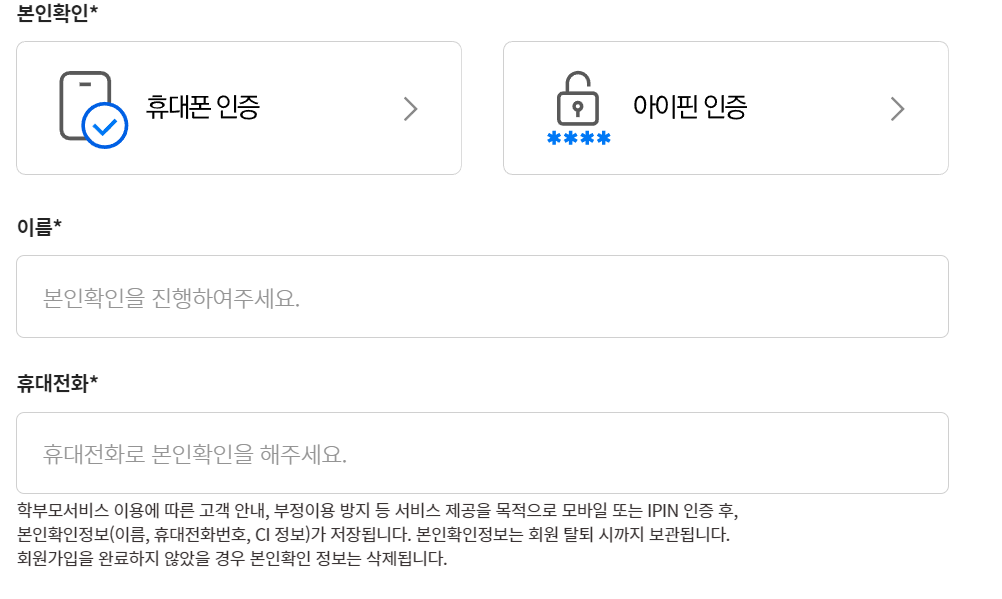
방법 2: 디지털원패스 https://onepass.go.kr 회원가입 및 로그인
-디지털원패스를 통해 로그인한 후 학부모 회원정보를 연동합니다.
-본인 확인 절차를 거쳐 회원가입을 완료합니다.
-디지털원패스 가입은 행정안전부 디지털원패스 웹사이트에서 진행할 수 있습니다.
3) 학부모서비스 로그인
회원가입이 완료되면 아이디와 패스워드 또는 디지털원패스를 통해 로그인합니다.

4) 학부모 자녀등록
로그인 후 자녀를 등록해야 합니다. 자녀등록 절차는 다음과 같습니다.

-학부모서비스에 로그인합니다.
-자녀등록 메뉴에서 자녀정보를 조회한 후 자녀등록(승인요청)을 진행합니다.
*이전 학부모서비스 회원의 경우:
-학부모서비스에 로그인합니다.
-이전 학부모서비스 자녀등록 메뉴에서 현재 학적 정보를 입력하여 완료합니다.
-이전 학부모서비스에서 승인 받은 학부모 회원은 자녀등록 즉시 서비스를 이용할 수 있습니다.
5) 나이스플러스 학생 승인
자녀가 나이스플러스 학생 계정으로 로그인한 후, 정보관리 메뉴에서 보호자승인관리 화면에서 ‘승인’을 진행합니다.
6) 학부모서비스 이용
이제 자녀 정보를 선택하여 다양한 학부모서비스를 이용할 수 있습니다. 이를 통해 자녀의 학교 생활을 쉽고 빠르게 확인하고 관리할 수 있습니다.
내자녀 등록하는법
자녀의 학교 생활 정보를 손쉽게 관리할 수 있도록 학부모서비스에 자녀를 등록하여 이용하시면 되는데요. 유치원부터 초등학교, 중학교, 고등학교까지 자녀를 모두 등록할 수 있으며, 다자녀 등록도 가능합니다. 그럼 등록하는법 알아보겠습니다.
1. 학부모서비스 자녀등록이란?
학부모서비스는 유치원 자녀부터 초등학교, 중학교, 고등학교 자녀까지 등록할 수 있습니다. 여러 자녀를 한 번에 등록할 수 있으며, 유치원 자녀와 초중고등학교 자녀를 함께 등록하는 것도 가능합니다.
2. 등록방법
1) 4세대 학부모서비스 접속
-먼저, 4세대 학부모서비스 웹사이트에 접속합니다.
2) 학부모서비스 로그인
-아이디와 패스워드를 이용하여 로그인하거나, 디지털원패스를 통해 로그인합니다.
3) 자녀등록 시작
-메인 화면에서 '자녀등록하기'를 클릭하고, 자녀 프로필 화면에서 '자녀정보관리'를 클릭합니다.
4) 자녀 소속 유형별 등록 방법
-등록할 자녀의 소속에 따라 '유치원 자녀등록' 또는 '초중등 자녀등록' 버튼을 클릭합니다.
3. 유치원 자녀 등록 방법
1)자녀 등록 및 신청
-유아 자녀 등록 화면에서 '추가' 버튼을 클릭합니다.
-유아명과 생년월일을 입력하고 소속 유치원을 조회합니다.
-조회된 유아 정보를 확인하여 '등록' 버튼을 클릭합니다.
2)소속 유치원 승인
-유치원 선생님이 자녀 소속 유치원을 승인합니다.
4. 초중고등학교 자녀 등록
1) 자녀 등록 및 신청
-자녀의 학적 정보(소속 학교, 학년, 반, 번호, 학생명)를 조회하고 입력합니다.
-조회된 학생 정보를 확인하여 '등록' 버튼을 클릭합니다.
-나이스플러스에서 학생이 학부모의 정보 열람 동의
-나이스플러스 학생(자녀) 계정으로 로그인합니다.
-'나의정보관리'에서 '보호자승인관리' 메뉴로 이동하여 학부모를 확인 후 저장합니다.
-자녀정보열람신청에 따른 정보 이용 동의 후 신청을 완료합니다.
이전 학부모서비스에 가입한 학부모는 자녀정보 검증 후 즉시 서비스를 이용할 수 있습니다. 또한 나이스플러스 학생 승인이 어려운 경우, 학교에서 학부모서비스 승인 처리를 지원받을 수 있습니다.
5. 학부모서비스에서 등록된 자녀 정보 확인
모든 등록 절차가 완료되면 학부모서비스에서 등록된 자녀 정보를 확인할 수 있습니다. 이를 통해 자녀의 성적, 출결, 학교생활기록부 등 중요한 학교 생활 정보를 간편하게 관리하고 확인할 수 있습니다.
학교생활 기록부 확인
1. 학교생활 기록부란?
학교생활기록부란 학부모가 자녀의 학교생활을 인터넷을 통해 쉽게 확인할 수 있도록 정보를 제공하는 것인데요. 이 서비스는 재학 중인 자녀를 대상으로 하며, 초등학교의 주간 학습 정보와 중고등학교의 성적표 정보는 학교장의 결정에 따라 제공됩니다. 그 외의 정보는 기본적으로 제공됩니다.

2. 로그인 수단별 정보 열람 항목
자녀를 학부모서비스에 등록한 경우, 로그인 수단에 따라 열람 가능한 정보 항목이 다릅니다.
1)아이디, 패스워드 로그인 후 열람항목

-학교정보
-학교 기본정보
-주간 식단 및 월간 식단
-교과용 도서
-과목 및 담당교사 정보
-자녀 수업 정보
-자녀 학교생활 정보
-과목 및 담당교사 정보
-시간표
-출결 정보
-학교 스포츠클럽 정보
-자녀 평가 정보 (디지털원패스 또는 간편인증 로그인 필요)
-성적표
-고사별 정오답표
-고사별 점수
-성적 향상도
-학습 진단
-성적 변화표
-자녀 건강 정보
-PAPS 활동처방
-PAPS 평가결과 및 이력
-PAPS 통계 분석
-PAPS 지수
-자녀 학교생활지원 (디지털원패스 또는 간편인증 로그인 필요)
-방과후학교
-초등 돌봄교실
-교육활동 신청
2) 디지털원패스, 간편인증 후 열람가능항목

-학교정보
-학교 기본정보
-주간 식단 및 월간 식단
-교과용 도서
-교육비 납입 현황
-과목 및 담당교사 정보
-자녀 수업 정보
-자녀 학교생활 정보
-학교생활기록
-시간표
-출결 정보
-학교 스포츠클럽 정보
-대입 전형 자료
-자녀 평가 정보
-성적표
-고사별 정오답표
-고사별 점수
-성적 향상도
-학습 진단
-성적 변화표
-자녀 건강 정보
-건강기록
-PAPS 활동처방
-PAPS 평가결과 및 이력
-PAPS 통계 및 지수
-자녀 학교생활지원
-방과후학교
-초등 돌봄교실
-교육활동 신청
복지로 홈페이지 (www.bokjiro.go.kr)
복지로 홈페이지 바로가기 안내입니다. 복지로는 우리가족이 받을 수 있는 복지서비스를 알아보고 신청할 수 있는 사이트입니다. 홈페이지 주소는 다음과 같습니다. 복지로 홈페이지 : https://www
jeojslgke.tistory.com
경기도 일자리플랫폼 잡아바 (www.jobaba.net)
경기도 일자리플랫폼 잡아바 바로가기 안내입니다. 잡아바는 경기도의 일자리 정보를 제공하고 경기도 지원금 정책을 안내하는 사이트입니다. 홈페이지 주소는 다음과 같습니다. 경기도 일자
jeojslgke.tistory.com
엠세이퍼 홈페이지 (www.msafer.or.kr)
엠세이퍼 홈페이지 바로가기 안내입니다. 엠세이퍼는 명의도용방지 서비스를 제공하는 대국민 사이트인데요. 내 명의로 휴대폰이나 유료 방송등에 가입하지 못하도록 가입제한을 하거나 가입
jeojslgke.tistory.com



